一般在操作Windows系统在使用电脑工作和学习的过程中,难免会遇到一些问题,这不近日就有用户来反应,在电脑win7系统下载安装WPS后主页被篡改,对于遇到电脑系统安装WPS后主页被篡改的问题该如何解决呢?对此下面小编就给大家详细介绍一下电脑系统安装WPS后主页被篡改的解决方法吧。
第一种方法是卸载WPS:
1、首先,需要卸载WPS(经过实测后就发现有些主页是在WPS升级时被篡改的);
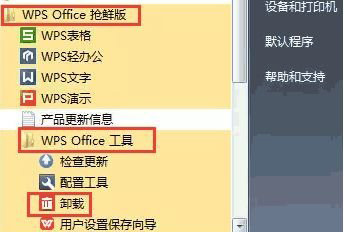
2、当然也可以使用软件管理工具卸载,或者点击:开始菜单—附件—WPS Office—WPS Office 工具—卸载;
3、清除卸载残留,kingsoft文件夹:通常这个文件夹会在C盘的program Flies目录下,找到这个文件彻底删除即可;
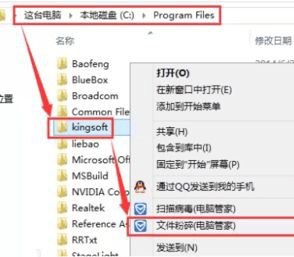
4、一般把这个残留的文件成功删除之后,您的主页就会自动恢复到以前设置的主页了。
第二种方法:不卸载WPS
1、首先,进入WPS的配置工具;
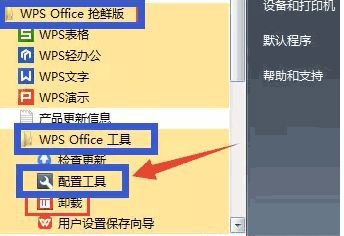
2、然后,在点击高级,在打开WPS Office综合修复/配置工具界面;
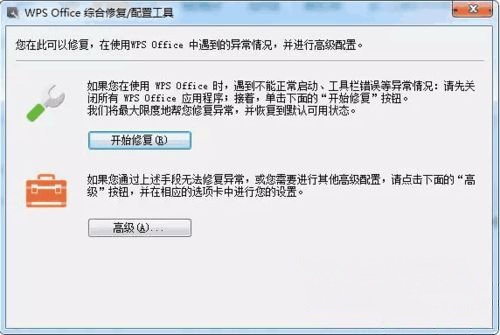
3、在网址大全选项下,最后再直接点击解除锁定并卸载网址大全即可;

以上就是关于win7系统安装WPS后主页被篡改的解决方法就介绍到这了,感兴趣的用户也可以试试哟,希望这个教程对大家有所帮助。
win7系统下载安装WPS后主页被篡改的解决方法
您可能感兴趣的文章
Windows7旗舰版系统极品飞车17已停止工作的解决方
热度
℃
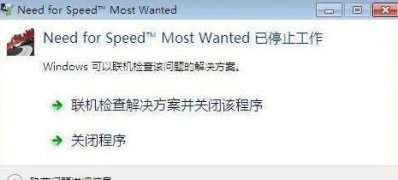
CPU保养知识,需要注意的事项。
热度
℃

Win7系统在任务栏添加我的电脑图标的方法
热度
℃
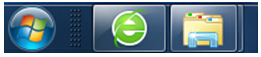
Win7系统PS4设置共享出现无法启用共享访问的解决
热度
℃
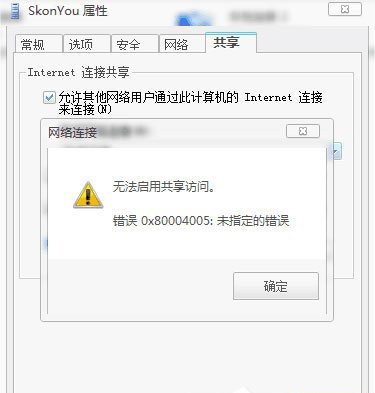
Windows7纯净版系统魔兽争霸3闪退问题的解决方法
热度
℃

笔记本一直接电源对电池有影响吗
热度
℃

笔记本电池消耗,自己应该多注意
热度
℃
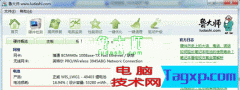
电脑卡慢常见原因分析和处理
热度
℃
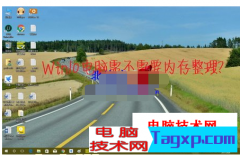
显示器有必要买4k高分辨率吗?高分辨显示器值得
热度
℃

按下电源按钮到开机,电脑是怎么工作的?
热度
℃

Windows7旗舰版系统扫描仪的添加方法
热度
℃

游戏显卡怎么选?玩游戏选择什么样的显卡比较
热度
℃

硬盘维护:整理磁盘碎片
热度
℃

电脑系统windows7开机提示Explorer.exe崩溃解决办法
热度
℃
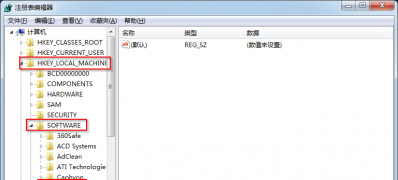
电脑机箱哪种好?六款漂亮实用的机箱推荐
热度
℃

i5 8500无法安装win7系统的解决方法
热度
℃

Windows操作系统出现内存错误解决方法
热度
℃

Win7系统添加桌面小工具的方法
热度
℃
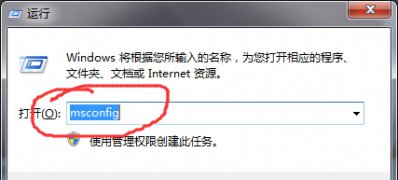
吃鸡显卡用GTX1060好还是RX580好?
热度
℃

数据库实例是什么
热度
℃

分享至微信,请使用浏览器下方的分享功能
win7系统下载安装WPS后主页被篡改的解决方法
一般在操作Windows系统在使用电脑工作和学习的过程中,难免会遇到一些问题,这不近日就有用户来反应,在电脑wi
长按识别二维码 进入电脑技术网查看详情
请长按保存图片
